نحوه تغییر تنظیمات File Block در برنامه های Microsoft Office
هنگامی که سعی می کنید یک فایل Office را باز کنید که توسط تنظیمات خط مشی رجیستری مسدود شده است، ممکن است با پیغام خطای زیر مواجه شوید(You are attempting to save a file that is blocked by your Registry policy setting) . پیام خطا را می توان به صورت زیر نیز بیان کرد:
- شما در حال تلاش برای باز کردن فایلی هستید که در نسخه قبلی مایکروسافت آفیس(Microsoft Office) ایجاد شده است. این نوع فایل با تنظیم خط مشی رجیستری شما از باز شدن در این نسخه مسدود شده است
- شما در حال تلاش برای باز کردن نوع فایل File_Type هستید(File_Type) که توسط تنظیمات File Block شما در (File Block)مرکز اعتماد(Trust Center) مسدود شده است .
- شما در حال تلاش برای ذخیره یک نوع فایل هستید که توسط تنظیمات File Block شما در (File Block)Trust Center مسدود شده است(Trust Center)
نحوه تغییر تنظیمات File Block در برنامه های Microsoft Office
این مشکل عمدتاً زمانی مشاهده می شود که کاربر سعی می کند یک فایل Office(Office) تعبیه شده یا پیوند شده را در برنامه Office باز کند. یک تغییر ساده در تنظیمات می تواند مشکل را برطرف کند. بیایید ببینیم چگونه!
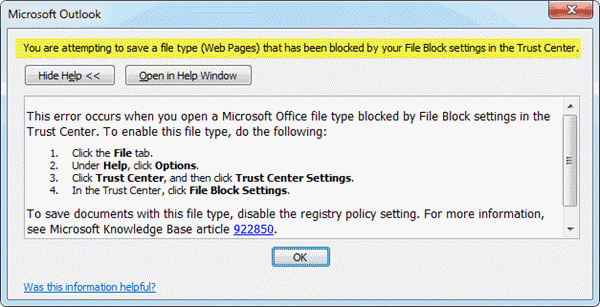
شما در حال تلاش برای ذخیره فایلی هستید که توسط تنظیمات خط مشی رجیستری شما مسدود شده است
برای رفع این مشکل، سعی کنید تنظیمات File Block را تغییر دهید تا محدودیت اعمال شده بر روی انواع فایل های خاص را به صورت زیر غیرفعال کنید:
- برنامه Office را باز کرده و به پنجره Options بروید(Options)
- به تنظیمات مرکز اعتماد دسترسی پیدا کنید
- کادرهای Open and Save را برای (Save)تنظیمات بلوک فایل(File Block Settings) پاک کنید .
1 ] برنامه Office را باز(] Open Office) کرده و به پنجره Options بروید(Options)
هر برنامه آفیس(Open) مانند Microsoft Office Word ، PowerPoint یا Excel را باز کنید و به برگه " File " بروید.
روی آن کلیک کنید و " گزینه ها(Options) " را از نوار کناری انتخاب کنید.
2] به تنظیمات مرکز اعتماد دسترسی پیدا کنید
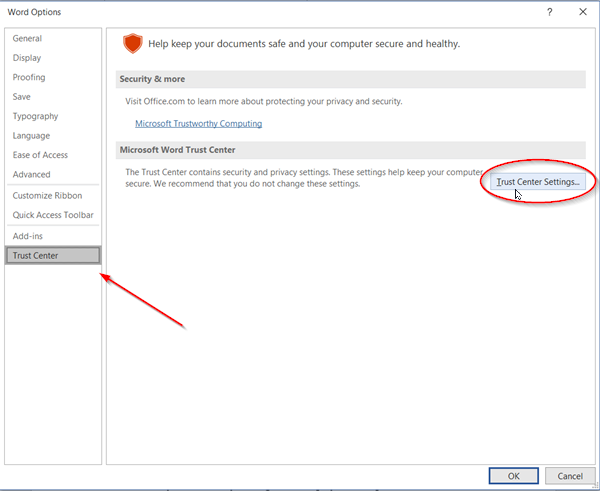
اکنون، زمانی که پنجره « گزینهها(Options) » باز میشود، « مرکز اعتماد(Trust Center) » را از پنجره سمت چپ انتخاب کنید و دکمه « تنظیمات مرکز اعتماد(Trust Center Settings) » را که در قسمت سمت راست قابل مشاهده است، بزنید. این بخش شامل تنظیمات حریم خصوصی(Privacy) و امنیت است که رایانه شما را ایمن نگه می دارد. (Security)به این ترتیب، توصیه می شود این تنظیمات را تغییر ندهید. با این حال، اگر برای تغییر دادن آن مشکلی ندارید، ادامه دهید.
3] کادرهای باز(Clear Open) و ذخیره را برای (Save)تنظیمات بلوک فایل پاک کنید(File Block Settings)

در اینجا، در پنجره Trust Center ، " File Block Settings " را انتخاب کنید و سپس کادر " Open " یا " Save " را برای نوع فایلی که میخواهید باز یا ذخیره کنید، پاک کنید. پاک کردن جعبه ها به کاربر اجازه می دهد تا فایل را باز یا ذخیره کند. بررسی همان دسترسی به فایل/ها را مسدود می کند.
پس از اتمام، دکمه " OK " را که در گوشه سمت راست پایین پنجره Trust Center قابل مشاهده است را فشار دهید و سعی کنید فایلی را که قبلا مسدود شده است باز یا ذخیره کنید.
مشکل باید تا الان حل می شد. بنابراین، اکنون هنگامی که یک فایل آفیس(Office) را باز می کنید، دیگر نباید پیام خطای " شما در حال تلاش برای ذخیره فایلی هستید که توسط تنظیمات خط مشی رجیستری شما مسدود شده است(You are attempting to save a file that is blocked by your registry policy setting) " را در ویندوز 10 مشاهده کنید.
Related posts
Product installation خراب شده است - Microsoft Office uninstall خطا
خطا، Reference source یافت نشد - Microsoft Office issue
چگونه Any ASPX File را باز کنیم (Convert ASPX به PDF)
XLSX file & How به XLSX File باز چیست؟
چگونه به حذف Password از Excel File
چگونه برای بازگرداندن فونت های حذف شده در Microsoft Office
Microsoft Word چیست؟ - تعریف از TechCult
نحوه استفاده از Accessibility Checker در Microsoft Office
دانلود Grammarly رایگان برای Firefox، Chrome، Microsoft Office
نحوه تغییر رنگ سند سند در برنامه های Microsoft Office
5 Ways حذف Hyperlinks از Microsoft Word Documents
چگونه به تعویض Columns or Rows در اکسل [گام به گام]
چگونه به فعال کردن و استفاده از سوژه متحرک از روبرو Hand در Microsoft Office apps
دسترسی به منبع نصب - Microsoft Office error انکار شد
3 Ways برای حذف Paragraph Symbol (¶) در Word
4 Ways برای وارد کردن Degree Symbol در Microsoft Word
چگونه Microsoft Office product کلید را حذف کنید
رفع خطای مجوز فایل Word در ویندوز 10
چگونه برای تغییر Account Privacy تنظیمات در Microsoft Office
چگونه به حذف Break بخش در Microsoft Word
